Как создавать 3D-модели в КОМПАС-3D. Какие основные инструменты доступны в программе. Как выполнять базовые операции моделирования. С чего начать работу новичку в КОМПАС-3D.
Основы работы в КОМПАС-3D
КОМПАС-3D — это мощная российская система автоматизированного проектирования, позволяющая создавать трехмерные модели деталей и сборочных единиц. Программа широко используется инженерами и конструкторами для разработки различных изделий.
Чтобы начать работу в КОМПАС-3D, необходимо выполнить следующие шаги:
- Установить программу на компьютер, скачав дистрибутив с официального сайта
- Запустить КОМПАС-3D
- В стартовом окне выбрать создание новой детали или сборки
- Настроить параметры документа (единицы измерения, точность и т.д.)
- Ознакомиться с интерфейсом программы и основными инструментами
Важно сразу освоить базовые операции трехмерного моделирования:
- Создание эскизов на плоскостях
- Выдавливание и вращение эскизов
- Создание отверстий, фасок, скруглений
- Применение операций булевой алгебры (объединение, вычитание, пересечение)
Основные инструменты КОМПАС-3D
КОМПАС-3D предоставляет широкий набор инструментов для 3D-моделирования. Рассмотрим наиболее важные из них:

Эскиз
Инструмент «Эскиз» позволяет создавать двумерные контуры на плоскостях или гранях модели. Эскизы служат основой для создания объемных элементов.
Операция выдавливания
С помощью этой операции можно создать объемное тело путем выдавливания эскиза перпендикулярно его плоскости на заданное расстояние.
Операция вращения
Позволяет создать тело вращения из эскиза вокруг указанной оси. Удобна для построения деталей типа валов, втулок и т.п.
Операция по сечениям
Дает возможность создать объемное тело по нескольким эскизам-сечениям. Применяется для моделирования деталей сложной формы.
Отверстие
Инструмент для создания различных типов отверстий: простых, ступенчатых, конических и др.
Создание простой детали в КОМПАС-3D
Рассмотрим пошаговый процесс создания простой детали — цилиндрического валика с фаской:
- Создайте новый документ «Деталь»
- Выберите плоскость для построения эскиза (например, «Плоскость XY»)
- Начертите окружность заданного диаметра
- Завершите эскиз
- Выполните операцию выдавливания на нужную высоту
- Создайте фаску на верхнем ребре цилиндра
- Сохраните модель
Такой алгоритм позволяет быстро освоить базовые приемы 3D-моделирования в КОМПАС-3D.
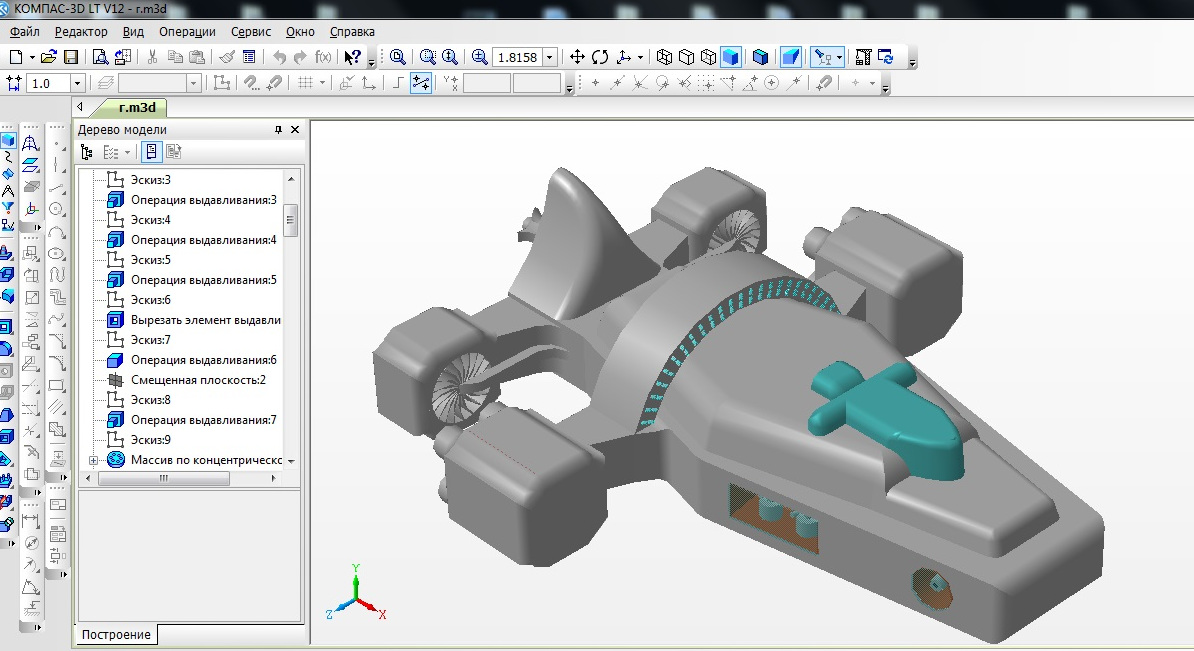
Особенности работы с эскизами
Эскизы играют ключевую роль в создании 3D-моделей в КОМПАС-3D. При работе с эскизами следует учитывать некоторые важные моменты:
- Эскиз должен быть замкнутым контуром
- Не допускаются пересечения и разрывы в линиях эскиза
- Рекомендуется использовать привязки для точного позиционирования
- Возможно применение параметризации для создания гибких эскизов
Правильно построенный эскиз — залог корректной 3D-модели.
Создание сборок в КОМПАС-3D
КОМПАС-3D позволяет объединять отдельные детали в сборочные единицы. Процесс создания сборки включает следующие этапы:
- Создание нового документа «Сборка»
- Добавление компонентов (деталей) в сборку
- Задание взаимного положения компонентов с помощью сопряжений
- Проверка собираемости и работоспособности конструкции
Сборки позволяют оценить взаимодействие деталей и выявить возможные коллизии на ранних этапах проектирования.
Оформление чертежей по 3D-моделям
После создания 3D-модели в КОМПАС-3D можно автоматически получить ассоциативные чертежи. Для этого необходимо:

- Создать новый чертеж
- Вставить необходимые виды модели
- Проставить размеры и обозначения
- Заполнить основную надпись
Ассоциативная связь обеспечивает автоматическое обновление чертежа при изменении 3D-модели.
Советы по эффективной работе в КОМПАС-3D
Для повышения производительности при работе в КОМПАС-3D рекомендуется:
- Использовать библиотеки стандартных изделий
- Применять параметризацию для создания семейств однотипных деталей
- Создавать пользовательские библиотеки часто используемых элементов
- Настроить панели инструментов под свои задачи
- Освоить горячие клавиши для часто используемых команд
Эти приемы позволят значительно ускорить процесс проектирования в КОМПАС-3D.
Заключение
КОМПАС-3D — мощный инструмент для создания трехмерных моделей и чертежей. Освоение базовых принципов работы в программе открывает широкие возможности для проектирования различных изделий. Регулярная практика и изучение дополнительных функций позволят в полной мере раскрыть потенциал КОМПАС-3D.

КОМПАС-3D Home для чайников. Основы 3D-проектирования. Часть 1.
3D-моделирование
Подпишитесь на автора
Подписаться
Не хочу
27
Если вы недавно приобрели принтер, но уже осознали, что печатать чужие модели вам неинтересно, то этот цикл статей для вас. В своих статьях я попробую научить вас создавать собственные модели.
КОМПАС-3D Home — это доступная даже ребёнку система трехмерного моделирования, обладающая полными возможностями профессиональных пакетов.
КОМПАС-3D Home разработана российской компанией АСКОН на основе профессиональной системы КОМПАС-3D, которая существует на рынке уже более 26 лет.
Система полностью русскоязычная, включая все мануалы и справки, что безусловно упростит вам дальнейшее изучение.
Для ознакомления вы можете скачать бесплатную 60-дневную версию КОМПАС-3D Home, сделать это можно на сайте kompas.ru
Или просто перейдите по ссылке:
http://kompas. ru/kompas-3d-home/download/
ru/kompas-3d-home/download/
Заполнив несложную форму, мы получаем на электронную почту ссылку на архив. Скачиваем архив, не забываем распаковать его и устанавливаем программу. Надеюсь этот процесс не будет для вас затруднителен.
При первом запуске появляется окно Вид приложения — просто нажмите Ок. Настройка вам пока не понадобится.
После запуска программы мы видим стартовую страницу:
Создадим деталь — для этого просто кликните соответствующий значок на стартовой странице.
Эскиз — основа любой модели.
Основой любой операции является эскиз. Эскизы располагаются на плоскостях или гранях модели.
Для построения эскиза необходимо нажать кнопку Эскиз на панели Текущее состояние и выделить нужную плоскость.
После этого вы переходите в режим эскиза — изображение разворачивается на плоскость экрана. В правом углу появляется значок режима эскиза.
Создадим прямоугольник. Для этого выберите команду Прямоугольник в панели Геометрия.
Вы можете либо кликнуть в двух произвольных местах на экране, либо ввести значения с клавиатуры. Введем значение высоты 50 мм — нажмем Enter, затем введем значение ширины 50 мм — нажмем Enter. Кликните в любой точке для размещения получившегося квадрата.
Теперь можно выйти из режима эскиза.
Для этого либо снова кликните на кнопку эскиза на панели Текущее состояние, либо на значок режима эскиза в правом верхнем углу рабочего поля модели.
Операция выдавливания
Теперь у нас есть эскиз, и мы можем выполнить операцию. Запустите команду Операция выдавливания на панели Редактирование детали.
Вы можете либо потянуть за хот-точки в окне модели, либо ввести с клавиатуры значение 50 мм — нажмите Enter для ввода значения. Нажмите кнопку Создать объект или Ctrl+Enter с клавиатуры для создания операции.
У вас получился куб или параллелепипед, в зависимости от ваших действий.
Сохраните его — для этого нажмите Сохранить в стандартной панели или Ctrl+S с клавиатуры. Выберите нужную папку для сохранения.
Чтобы передать вашу модель на принтер, вам необходимо сохранить её в Stl-формат.
Для этого в меню Файл выберите Сохранить как…
В открывшемся окне выберите формат Stl в списке тип файла
После этого кликните на треугольник справа от кнопки Сохранить — в открывшемся списке выберите Сохранить с параметрами.
Откроется окно Параметры экспорта в Stl. В данном случае ничего менять не нужно — просто нажмите Ок.
В открывшемся окне выберите Текстовый и нажмите кнопку Начать запись.
Поздравляю! Ваша первая собственная модель для 3D-печати готова!
Подпишитесь на автора
Подписаться
Не хочу
27
Как пользоваться Компасом 3D: подробная инструкция
Содержание
- Создание фрагментов
- Создание деталей
- Вопросы и ответы
Сегодня Компас 3D является одной из самых популярных программ, предназначенных для создания 2D чертежей и 3D моделей. Большинство инженеров используют именно ее для того, чтобы разрабатывать планы зданий и целых строительных площадок. Также она широко используется для инженерных расчетов и других подобных целей. В большинстве случаев первой программой для 3D моделирования, которую учит программист, инженер или строитель, является именно Компас 3D. А все потому, что пользоваться ей очень удобно.
Большинство инженеров используют именно ее для того, чтобы разрабатывать планы зданий и целых строительных площадок. Также она широко используется для инженерных расчетов и других подобных целей. В большинстве случаев первой программой для 3D моделирования, которую учит программист, инженер или строитель, является именно Компас 3D. А все потому, что пользоваться ей очень удобно.
Использование Компас 3D начинается с установки. Она не занимает много времени и является вполне стандартной. Одной из основных задач программы Компас 3D является самое обычное черчение в формате 2D – раньше все это делалось на Ватмане, а сейчас для этого есть Компас 3D. Если Вы хотите узнать, как чертить в Компасе 3D, прочитайте эту инструкцию. Там же описан процесс установки программы.
Ну а сегодня мы рассмотрим создание чертежей в Компас 3D.
Скачать последнюю версию Компас 3D
Создание фрагментов
Кроме полноценных чертежей, в Компасе 3D можно создавать отдельные фрагменты деталей также в формате 2D.
Чтобы создать фрагмент, при запуске программы, необходимо нажать на кнопку «Создать новый документ» и в появившемся меню выбрать пункт под названием «Фрагмент». После этого следует нажать кнопку «ОК» в том же окне.
Для создания фрагментов, как и для чертежей, есть специальная панель инструментов. Она всегда располагается слева. Там есть следующие разделы:
- Геометрия. Отвечает за все геометрические объекты, которые в дальнейшем будут использоваться при создании фрагмента. Это всевозможные линии, округлости, ломанные и так далее.
- Размеры. Предназначен для измерения частей или всего фрагмента.
- Обозначения.
 Предназначен для вставки во фрагмент текста, таблицы, базы или других строительных обозначений. Внизу этого пункта распложен пункт под названием «Строительные обозначения». Этот пункт предназначен для работы с узлами. С его помощью можно вставить более узконаправленные обозначения, такие как обозначение узла, его номер, марку и другие особенности.
Предназначен для вставки во фрагмент текста, таблицы, базы или других строительных обозначений. Внизу этого пункта распложен пункт под названием «Строительные обозначения». Этот пункт предназначен для работы с узлами. С его помощью можно вставить более узконаправленные обозначения, такие как обозначение узла, его номер, марку и другие особенности.
- Редактирование. Этот пункт позволяет сдвинуть какую-то часть фрагмента, повернуть ее, сделать большим или меньшим масштаб и так далее.
- Параметризация. При помощи этого пункта можно выровнять все точки по указанной линии, сделать параллельными какие-то отрезки, установить касание двух кривых, зафиксировать точку и так далее.
- Измерение (2D). Здесь можно измерить расстояние между двумя точками, между кривыми, узлами и другими элементами фрагмента, а также узнать координаты какой-то точки.
- Выделение. Этот пункт позволяет выделить какую-то часть фрагмента или же его весь.
- Спецификация. Этот пункт предназначен для тех, кто профессионально занимается инженерным делом.
 Он предназначен для установки связей с другими документами, добавления объекта спецификации и других подобных задач.
Он предназначен для установки связей с другими документами, добавления объекта спецификации и других подобных задач.
- Отчеты. Пользователь может в отчетах увидеть все свойства фрагмента или какой-то его части. Это может быть длина, координаты и другое.
- Вставка и макроэлементы. Здесь можно вставить другие фрагменты, создать локальный фрагмент и работать с макроэлементами.
Чтобы узнать, как работает каждый из этих элементов, нужно просто воспользоваться ним. В этом нет абсолютно ничего сложного, и если Вы учили в школе геометрию, сможете разобраться и с Компасом 3D.
А теперь попробуем создать какой-то фрагмент. Для этого воспользуемся пунктом «Геометрия» на панели инструментов. По нажатию на этот пункт внизу панели инструментов появится панель с элементами пункта «Геометрия». Выберем там, к примеру, обычную линию (отрезок). Чтобы ее начертить, нужно поставить начальную точку и конечную. От первой до второй будет проведен отрезок.
Как видим, при рисовании линии внизу появляется новая панель с параметрами этой самой линии. Там вручную можно указать длину, стиль и координаты точек линии. После того, как линия зафиксирована, можно нанести, к примеру, окружность касательно к этой линии. Для этого выберем пункт «Окружность касательная к 1 кривой». Чтобы это сделать, следует зажать левую кнопку мыши на пункте «Окружность» и в выпадающем меню выбрать нужный нам пункт.
Там вручную можно указать длину, стиль и координаты точек линии. После того, как линия зафиксирована, можно нанести, к примеру, окружность касательно к этой линии. Для этого выберем пункт «Окружность касательная к 1 кривой». Чтобы это сделать, следует зажать левую кнопку мыши на пункте «Окружность» и в выпадающем меню выбрать нужный нам пункт.
После этого курсор изменится на квадрат, которым нужно указать прямую, касательно к которой будет проводиться окружность. После нажатия на нее пользователь увидит две окружности с двух сторон прямой. Нажав на одну из них, он зафиксирует ее.
Таким же образом можно нанести и другие объекты из пункта «Геометрия» панели инструментов Компас 3D. Теперь воспользуемся пунктом «Размеры» для измерения диаметра окружности. Хотя эту информацию можно узнать и если просто нажать на нее (внизу покажется вся информация о ней). Для этого выберем пункт «Размеры» и выберем «Линейный размер». После этого нужно указать две точки, расстояние между которыми будет измеряться.
Теперь вставим в наш фрагмент текст. Для этого выберем пункт «Обозначения» панели инструментов и выберем «Ввод текста». После этого курсором мыши нужно указать, где будет начинаться текст путем нажатия на нужном месте левой кнопки мыши. После этого останется просто ввести нужный текст.
Как видим, при вводе текста внизу тоже отображаются его свойства, такие как размер, стиль линии, шрифт и многое другое. После того, как фрагмент создан, его нужно сохранить. Для этого достаточно нажать кнопку сохранения на верхней панели программы.
Совет: При создании фрагмента или чертежа сразу же включите все привязки. Это удобно, ведь в противном случае курсор мыши не будет привязываться к какому-то объекту и пользователь просто не сможет сделать фрагмент с прямыми правильными линиями. Делается это на верхней панели по нажатию кнопки «Привязки».
Создание деталей
Для создания детали необходимо при открытии программы и нажатия на кнопку «Создать новый документ» выбрать пункт «Деталь».
Там пункты панели инструментов несколько отличаются от того, что есть при создании фрагмента или чертежа. Здесь мы можем видеть следующее:
- Редактирование детали. В этом разделе представлены все самые основные элементы, необходимые для создания детали, такие как деталь-заготовка, выдавливание, вырезание, скругление, отверстие, уклон и друге.
- Пространственные кривые. При помощи этого раздела можно провести линию, окружность или кривую точно так же, как это делалось в фрагменте.
- Поверхности. Здесь можно указать поверхность выдавливания, вращения, указав на существующую поверхность или создав ее из набора точек, сделать заплатку и другие подобные операции.
- Массивы. Пользователь получает возможность указать массив точек вдоль кривой, прямой, произвольно или другим способом. Затем этот массив можно использовать для указания поверхностей в предыдущем пункте меню или создавать по ним отчеты.
- Вспомогательная геометрия. Можно провести ось через две границы, создать смещенную плоскость относительно уже существующей, создать локальную систему координат или создать зону, в которой будут выполняться определенные действия.

- Измерения и диагностика. При помощи этого пункта можно измерить расстояние, угол, длину ребра, площадь, массо-центровочные и другие характеристики.
- Фильтры. Пользователь может отфильтровать тела, окружности, плоскости или другие элементы по определенным параметрам.
- Спецификация. То же самое, что и во фрагменте с некоторыми особенностями, предназначенными для 3D моделей.
- Отчеты. Тоже знакомый нам пункт.
- Элементы оформления. Это практически тот же пункт «Размеры», с которым мы познакомились при создании фрагмента. При помощи этого пункта можно узнать расстояние, угловой, радиальный, диаметральный и другие типы размеров.
- Элементы листового тела. Главным элементом здесь является создание листового тела путем перемещения эскиза в направлении, перпендикулярном его плоскости. Также здесь есть такие элементы, как обечайка, сгиб, сгиб по эскизу, подсечка, отверстие и многое другое.
Самое главное, что нужно понимать при создании детали – это то, что здесь мы работаем в трехмерном пространстве в трех плоскостях. Для этого нужно мыслить пространственно и сразу наглядно в уме представлять, как будет выглядеть будущая деталь. Кстати, практически такая же панель инструментов используется при создании сборки. Сборка состоит из нескольких деталей. К примеру, если в детали мы можем создать несколько домов, то в сборке мы можем нарисовать целую улицу с домами, созданными ранее. Но сначала лучше научиться делать отдельные детали.
Для этого нужно мыслить пространственно и сразу наглядно в уме представлять, как будет выглядеть будущая деталь. Кстати, практически такая же панель инструментов используется при создании сборки. Сборка состоит из нескольких деталей. К примеру, если в детали мы можем создать несколько домов, то в сборке мы можем нарисовать целую улицу с домами, созданными ранее. Но сначала лучше научиться делать отдельные детали.
Попробуем сделать какую-то простую деталь. Для этого сначала нужно выбрать плоскость, в которой мы нарисуем стартовый объект, от которого потом будем отталкиваться. Нажмите на нужную плоскость и в маленьком окне, которое появится после этого в виде подсказки, нажмите на пункт «Эскиз».
После этого мы увидим 2D изображение выбранной плоскости, а слева будут знакомые нам пункты панели инструментов, такие как «Геометрия», «Размеры» и так далее. Нарисуем какой-то прямоугольник. Для этого выберем пункт «Геометрия» и нажмем на «Прямоугольник». После этого нужно указать две точки, на которых он будет располагаться – верхнюю правую и нижнюю левую.
Теперь на верхней панели нужно нажать на «Эскиз», чтобы выйти из этого режима. При помощи нажатия на колесико мышки можно повернуть наши плоскости и увидеть, что теперь на одной из плоскостей есть прямоугольник. То же самое можно сделать, если нажать «Повернуть» на верхней панели инструментов.
Чтобы сделать из этого прямоугольника объемную фигуру, нужно воспользоваться операцией выдавливания из пункта «Редактирование детали» на панели инструментов. Нажмите на созданный прямоугольник и выберете эту операцию. Если Вы не видите этот пункт, зажмите левую кнопку мыши там, где показано на рисунке ниже и в выпадающем меню выберите нужную операцию. После того, как эта операция выбрана, внизу появятся ее параметры. Главными там являются направление (вперед, назад, в два направления) и тип (на расстояние, до вершины, до поверхности, через все, до ближайшей поверхности). После выбора всех параметров нужно нажать кнопку «Создать объект» в левой части этой же панели.
Теперь нам доступна первая объемная фигура. В отношении нее, к примеру, можно сделать скругление таким образом, чтобы все ее углы были круглыми. Для этого в пункте «Редактирование детали» выберем «Скругление». После этого нужно просто нажать на те грани, которые станут круглыми, а в нижней панели (параметров) выбрать радиус, и снова нажать кнопку «Создать объект».
В отношении нее, к примеру, можно сделать скругление таким образом, чтобы все ее углы были круглыми. Для этого в пункте «Редактирование детали» выберем «Скругление». После этого нужно просто нажать на те грани, которые станут круглыми, а в нижней панели (параметров) выбрать радиус, и снова нажать кнопку «Создать объект».
Далее можно воспользоваться операцией «Вырезать выдавливанием» из того же пункта «Геометрия», чтобы сделать дырку в нашей детали. После выбора данного пункта следует нажать на поверхность, которая будет выдавливаться, выбрать внизу все параметры данной операции и нажать кнопку «Создать объект».
Теперь можно попытаться поставить на получившейся фигуре столб сверху. Для этого откроем ее верхнюю плоскость как эскиз, и нарисуем по центру круг.
Вернемся в трехмерную плоскость путем нажатия на кнопку «Эскиз», нажмем на созданном круге и выберем операцию «Операция выдавливания» в пункте «Геометрия» панели управления. Укажем расстояние и другие параметры в нижней части экрана нажмем кнопку «Создать объект».
После всего этого у нас получилась примерно такая фигура.
Важно: Если панели инструментов в Вашей версии расположены не так, как показано на скриншотах выше, необходимо самостоятельно вывести эти панели на экран. Для этого на верхней панели следует выбрать вкладку «Вид», затем «Панели инструментов» и поставить галочки напротив нужным нам панелей.
Смотрите также: Лучшие программы для черчения
Вышеперечисленные задачи является основными в Компас 3D. Научившись выполнять их, Вы научитесь пользоваться этой программой в целом. Конечно, чтобы описать все функциональные особенности и процесс использования Компаса 3D, придется написать несколько томов подробной инструкции. Но и самостоятельно эту программу тоже можно изучить. Поэтому можно сказать, сейчас Вы сделали первый шаг на пути к изучению Компас 3D! Теперь попытайтесь таким же образом нарисовать свой стол, стул, книгу, компьютер или комнату. Все операции для этого уже известны.
Компас 3D-модели | CGTrader
438 3D модели компаса доступны для скачивания.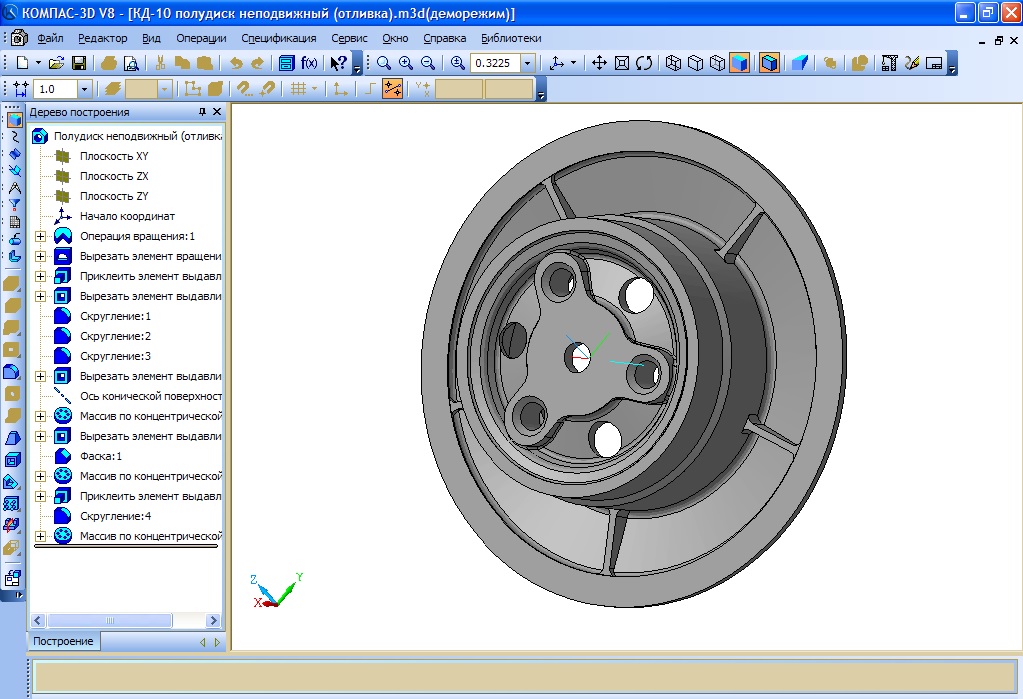 3д модели готовы для анимации, игр и проектов VR / AR. Используйте фильтры, чтобы найти сфальсифицированные, анимированные, низкополигональные или бесплатные 3D-модели. Доступно в любом формате файла, включая FBX, OBJ, MAX, 3DS, C4D … SHOW больше
3д модели готовы для анимации, игр и проектов VR / AR. Используйте фильтры, чтобы найти сфальсифицированные, анимированные, низкополигональные или бесплатные 3D-модели. Доступно в любом формате файла, включая FBX, OBJ, MAX, 3DS, C4D … SHOW больше
Фильтр
$ 2
$ 500+
MIN RECATER2102050100200300450
MAX102050100200300500+
бесплатно
ATTRIBOOD
.0018 Low-poly3D PrintAnimatedPBRRiggedCollection
Show Age+3D MODEL FLASH SALE
Premium
- Lowpoly
- PBR
fbx
Premium
- PBR
$20.00
obj, fbx, 3ds , dae, pdf и др.
Premium
- Rigged
- Lowpoly
- PBR
$13. 00
00
obj0003
Premium
$39.00
obj, fbx, c4d, mtl, stl
Premium
obj, fbx, ma, mb, mtl
Premium
max, obj, fbx, 3ds, 3dm and more
Premium
$13.00
stl, 3dm, art, 3ds
Premium
stl, obj, fbx, 3dm, mtl
Premium
$10.00
stl, obj, 3дм, мтл
Premium
stl
Premium
$20.00
stl
Premium
$10.65
stl, obj, fbx, mtl, 3dm
Premium
- Lowpoly
- PBR
Max, OBJ, FBX, 3DS, Blend и More
Premium
STL, OBJ, DAE, Blend, FBX и More
Premium
$ 18.00
STL, OBJ, 3DM, MTL
$ 18.00
STL, OBJ, 3DM, MTL
$ 18.00, OBJ, 3DM, MTL
.0003Premium
$45. 00
00
stl, 3dm
Premium
$60.00
stl, obj, mtl, 3dm, ztl and more
Premium
- Lowpoly
- PBR
$19.00
OBJ, FBX, MTL, TBSCENE, TBMAT и More
Premium
$ 18,00
STL, 3DM
Premium
$ 60,00
STL, obj, fbx, ZTL, ZB, ZB, ZB, ZB, ZB, ZTL, ZB, ZTL, ZB, ZTL, ZB, ZB.0003
Premium
max, obj, mtl
10% for Ukraine
Premium
- Lowpoly
- PBR
max, obj, fbx, mtl
Premium
$50.00
stl, obj, mtl, fbx, 3dm and more
Premium
- PBR
$25.00
max, obj, fbx, mtl
Premium
$20.00
stl, obj, 3ds, fbx , мтл
Premium
stl, obj, fbx, mtl, 3dm
Premium
$30. 00
00
stl, obj, 3dm, mtl
Premium
$18.00
stl, obj, 3ds, mtl , 3dm
Premium
- Lowpoly
- PBR
$14.99
obj, fbx, mtl
Premium
obj, fbx, mtl, blend
20% for Ukraine
Premium
- PBR
obj, fbx, pdf, mtl, blend
Premium
obj, fbx, ma, mb, mtl and more
Premium
$10.00
3dm, stl
Premium
max, obj, fbx, mtl
Premium
$30.00
max, obj, mtl
Premium
$20.00
3dm, stl
Couldn’t find what you’ ищешь?
Запрос пользовательской 3D-модели
Количественная оценка 3D-дозиметрии для подачи стереотаксической объемно-модулированной дуги с использованием COMPASS
. 2014 7 января; 16 (1): 5128.
2014 7 января; 16 (1): 5128.
дои: 10.1120/jacmp.v16i1.5128.
Субрамани Викраман 1 , Дурай Манигандан, Каруккупалаям Паланиаппан Каррик, Раджу Самбасиваселли, Веллайгири Сенниандавар, Махендран Раму, Тиягараджан Раджеш, Мюллер Лутц, Манавалан Мутукумаран, Нитьянантам Картикеян, Катария Теджиндер
Принадлежности
принадлежность
- 1 Меданта Медицинская больница. электронная почта[email protected].
- PMID: 25679152
- PMCID: PMC5689974
-
DOI:
10.
 1120/jacmp.v16i1.5128
1120/jacmp.v16i1.5128
Бесплатная статья ЧВК
Субрамани Викраман и др. J Appl Clin Med Phys. .
Бесплатная статья ЧВК
. 2014 7 января; 16 (1): 5128.
дои: 10.1120/jacmp.v16i1.5128.
Авторы
Субрамани Викраман 1 , Дурай Манигандан, Каруккупалаям Паланиаппан Каррик, Раджу Самбасиваселли, Веллайгири Сенниандавар, Махендран Раму, Тиягараджан Раджеш, Мюллер Лутц, Манавалан Мутукумаран, Нитьянантам Картикеян, Катария Теджиндер
принадлежность
- 1 Меданта Медицинская больница.
 электронная почта[email protected].
электронная почта[email protected].
- PMID: 25679152
- PMCID: PMC5689974
- DOI: 10.1120/jacmp.v16i1.5128
Абстрактный
Цель этого исследования заключалась в количественной оценке специфического для пациента 3D-дозиметрического инструмента COMPASS с 2D-матричным детектором MatriXX для подачи стереотаксической объемно-модулированной дуги. Для этого исследования из системы планирования CyberKnife Multiplan были взяты КТ-изображения и РТ-структуры двадцати пяти пациентов из разных областей (головной мозг, голова и шея, грудная клетка, брюшная полость и позвоночник). Всем этим пациентам было проведено радикальное стереотаксическое лечение на Кибер-ноже. Для каждого пациента стереотаксические планы объемно-модулированной дуговой терапии (VMAT) на основе линейного ускорителя были созданы в Monaco TPS v3.1 с использованием Elekta Beam Modulator MLC. Дозовое предписание находилось в диапазоне 5-20 Гр на фракцию. Целевые предписания и ограничения по критическим органам были опробованы, чтобы соответствовать поставленным планам лечения. Качество каждого плана было проанализировано с использованием индекса соответствия (CI), номера соответствия (CN), индекса градиента (GI), целевого охвата (TC) и дозы до 95% объема (D95). Точность выполнения плана лечения, рассчитанного методом Монако Монте-Карло (MC), была количественно оценена с помощью дозы, рассчитанной с помощью COMPASS (CCA), и дозы, измеренной с помощью COMPASS косвенно (CME), на основе показателей гистограммы доза-объем. Чтобы определить потенциал дозиметрии COMPASS 3D для реализации стереотаксического плана, была выполнена проверка плотности потока 2D с помощью MatriXX с использованием фантома MultiCube.
Для каждого пациента стереотаксические планы объемно-модулированной дуговой терапии (VMAT) на основе линейного ускорителя были созданы в Monaco TPS v3.1 с использованием Elekta Beam Modulator MLC. Дозовое предписание находилось в диапазоне 5-20 Гр на фракцию. Целевые предписания и ограничения по критическим органам были опробованы, чтобы соответствовать поставленным планам лечения. Качество каждого плана было проанализировано с использованием индекса соответствия (CI), номера соответствия (CN), индекса градиента (GI), целевого охвата (TC) и дозы до 95% объема (D95). Точность выполнения плана лечения, рассчитанного методом Монако Монте-Карло (MC), была количественно оценена с помощью дозы, рассчитанной с помощью COMPASS (CCA), и дозы, измеренной с помощью COMPASS косвенно (CME), на основе показателей гистограммы доза-объем. Чтобы определить потенциал дозиметрии COMPASS 3D для реализации стереотаксического плана, была выполнена проверка плотности потока 2D с помощью MatriXX с использованием фантома MultiCube. Для проверки общей точности доставки выполнялась рутинная проверка качества абсолютной точечной дозы. Количественный анализ проверки доставки дозы сравнивался с критериями прохождения и непрохождения 3 мм и 3% расстояния до совпадения и различий в дозах. Скорость прохождения гамма-излучения сравнивалась с проверкой плотности потока 2D от MatriXX с MultiCube. Сравнение дозы, реконструированной COMPASS по измеренной плотности потока, и дозы, рассчитанной COMPASS, показало очень хорошее совпадение с дозой, рассчитанной TPS. Каждый план оценивался на основе параметров объема дозы для целевых объемов, таких как доза при 95% объема (D95) и средняя доза. Для критических органов оценивали дозу при 20% объема (D20), дозу при 50% объема (D50) и максимальные точечные дозы. Сравнение проводилось с помощью гамма-анализа с проходными критериями 3 мм и 3%. Среднее отклонение 1,9 % ± 1 % наблюдалось для дозы при 95 % объема (D95) целевых объемов, тогда как для критических органов была отмечена гораздо меньшая разница.
Для проверки общей точности доставки выполнялась рутинная проверка качества абсолютной точечной дозы. Количественный анализ проверки доставки дозы сравнивался с критериями прохождения и непрохождения 3 мм и 3% расстояния до совпадения и различий в дозах. Скорость прохождения гамма-излучения сравнивалась с проверкой плотности потока 2D от MatriXX с MultiCube. Сравнение дозы, реконструированной COMPASS по измеренной плотности потока, и дозы, рассчитанной COMPASS, показало очень хорошее совпадение с дозой, рассчитанной TPS. Каждый план оценивался на основе параметров объема дозы для целевых объемов, таких как доза при 95% объема (D95) и средняя доза. Для критических органов оценивали дозу при 20% объема (D20), дозу при 50% объема (D50) и максимальные точечные дозы. Сравнение проводилось с помощью гамма-анализа с проходными критериями 3 мм и 3%. Среднее отклонение 1,9 % ± 1 % наблюдалось для дозы при 95 % объема (D95) целевых объемов, тогда как для критических органов была отмечена гораздо меньшая разница. Однако в двух случаях была отмечена значительная разница в дозах из-за меньшего размера опухоли. Оценка этого исследования показала, что дозиметрия COMPASS 3D эффективна и проста в использовании для обеспечения качества стереотаксической доставки VMAT для конкретного пациента. 3D-дозиметрический QA с COMPASS обеспечивает дополнительные степени свободы для проверки стереотаксической доставки высоких доз с очень высокой точностью на КТ-изображениях пациента.
Однако в двух случаях была отмечена значительная разница в дозах из-за меньшего размера опухоли. Оценка этого исследования показала, что дозиметрия COMPASS 3D эффективна и проста в использовании для обеспечения качества стереотаксической доставки VMAT для конкретного пациента. 3D-дозиметрический QA с COMPASS обеспечивает дополнительные степени свободы для проверки стереотаксической доставки высоких доз с очень высокой точностью на КТ-изображениях пациента.
Цифры
Рисунок 1
Принципиальная схема COMPASS, реконструированная…
Рисунок 1
Схематическая диаграмма реконструированной дозы COMPASS.
фигура 1 Схематическая диаграмма реконструированной дозы COMPASS.
Рисунок 2
MatriXX с креплением на гентри.
Рисунок 2
MatriXX с креплением на гентри.
фигура 2MatriXX с креплением на гентри.
Рисунок 3
Стереотаксический фантом для проверки дозы (SDVP).
Рисунок 3
Стереотаксический фантом для проверки дозы (SDVP).
Рисунок 3Стереотаксический фантом для проверки дозы (SDVP).
Рисунок 4
Сравнение рассчитанного TPS с COMPASS…
Рисунок 4
Сравнение вычисленного значения TPS с измеренным COMPASS.
Сравнение рассчитанного TPS с измеренным COMPASS.
См. это изображение и информацию об авторских правах в PMC
Похожие статьи
-
Анализ прямых клинических последствий позиционных ошибок MLC при объемно-модулированной дуговой терапии с использованием системы трехмерной дозиметрии.
Нитиянантам К., Мани Г.К., Субрамани В., Мюллер Л., Паланиаппан К.К., Катариа Т. Нитиянантам К. и соавт. J Appl Clin Med Phys. 2015 г., 8 сентября; 16 (5): 296–305. дои: 10.1120/jacmp.v16i5.5515. J Appl Clin Med Phys. 2015. PMID: 26699311 Бесплатная статья ЧВК.
-
Сравнение измерений и анализ методом Монте-Карло для проверки доставки объемно-модулированной дуговой терапии (VMAT) с использованием дозиметрической системы ArcCHECK.

Линь М.Х., Корень С., Вельчев И., Ли Дж., Ван Л., Прайс Р.А., Ма С.М. Лин М.Х. и др. J Appl Clin Med Phys. 2013 6 мая; 14 (2): 3929. дои: 10.1120/jacmp.v14i2.3929. J Appl Clin Med Phys. 2013. PMID: 23470927 Бесплатная статья ЧВК.
-
Валидация реконструкции дозы 3D IMRT на основе плотности потока энергии на гетерогенном антропоморфном фантоме с использованием моделирования методом Монте-Карло.
Накагути Ю., Оно Т., Маруяма М., Нагасуэ Н., Симохигаси Ю., Кай Ю. Накагучи Ю. и соавт. J Appl Clin Med Phys. 2015 8 января; 16 (1): 5199. doi: 10.1120/jacmp.v16i1.5199. J Appl Clin Med Phys. 2015. PMID: 25679177 Бесплатная статья ЧВК.
-
Улучшают ли технологические достижения в линейных ускорителях дозиметрические результаты при стереотаксии? Прямое сравнение семи линейных ускорителей, использующих стереотаксическое планирование на основе дуговой терапии с объемной модуляцией.

Саркар Б., Прадхан А., Мунши А. Саркар Б. и др. Индийский J Рак. 2016 г., январь-март; 53(1):166-73. дои: 10.4103/0019-509Х.180815. Индийский J Рак. 2016. PMID: 27146771
-
Влияние метода отслеживания челюсти на точность расчета дозы в планах VMAT малого поля.
Swinnen AC, Öllers MC, Roijen E, Nijsten SM, Verhaegen F. Свиннен А.С. и соавт. J Appl Clin Med Phys. 2017 Январь; 18 (1): 186-195. doi: 10.1002/acm2.12029. Epub 2017 3 января. J Appl Clin Med Phys. 2017. PMID: 28291941 Бесплатная статья ЧВК. Обзор.
Посмотреть все похожие статьи
Цитируется
-
Исследование оптимальной минимальной ширины сегмента на качество и доставляемость плана VMAT: всесторонняя дозиметрическая и клиническая оценка с использованием анализа DVH.

Юсуф А.М., Ахмад М.Б., АльШехри С., Альхадаб А., Алькатами М. Юсуф А.М. и др. J Appl Clin Med Phys. 2021 ноябрь;22(11):29-40. doi: 10.1002/acm2.13417. Epub 2021 30 сентября. J Appl Clin Med Phys. 2021. PMID: 34592787 Бесплатная статья ЧВК.
-
Новые методологии дозиметрических проверок: адаптация к передовым методам лучевой терапии.
Паслер М., Эрнандес В., Жорнет Н., Кларк Ч. Паслер М. и соавт. Phys Imaging Radiat Oncol. 2018 19 марта; 5:76-84. doi: 10.1016/j.phro.2018.03.002. Электронная коллекция 2018 Янв. Phys Imaging Radiat Oncol. 2018. PMID: 33458373 Бесплатная статья ЧВК. Обзор.
-
Анализ DVH с использованием детектора передачи и системы проверки дозы на основе модели в качестве комплексного инструмента обеспечения качества перед лечением для планов VMAT: клинический опыт и результаты.

Мохамед Юсуф А.Б., Аль-Шехри С., Альхадаб А., Алькатами М. Мохамед Юсуф А.Б. и др. J Appl Clin Med Phys. 2019 ноябрь;20(11):80-87. doi: 10.1002/acm2.12743. Epub 2019 11 октября. J Appl Clin Med Phys. 2019. PMID: 31605456 Бесплатная статья ЧВК.
-
Валидация дозиметрии Dolphin в трехмерной программе обеспечения качества для конкретного пациента.
Пужаккал Н., Кочунный А.К., Макуни Д., Кришнан М.П.А., Пойил Р.С., Равендран В. Пужаккал Н. и соавт. Представитель Практики Oncol Radiother. 2019 сен-октябрь;24(5):481-490. doi: 10.1016/j.rpor.2019.07.006. Epub 2019 12 августа. Представитель Практики Oncol Radiother. 2019. PMID: 31452629 Бесплатная статья ЧВК.
-
Дозиметрическая оценка программы компаса для анализа дозы пациента при обеспечении качества доставки IMRT.

Песня JY, Ан SJ. Песня JY и др. ПЛОС Один. 20 декабря 2018 г .;13(12):e0209180. doi: 10.1371/journal.pone.0209180. Электронная коллекция 2018. ПЛОС Один. 2018. PMID: 30571796 Бесплатная статья ЧВК.
Просмотреть все статьи «Цитируется по»
использованная литература
-
- Боггула Р., Лоренц Ф., Мюллер Л. и др. Экспериментальная проверка коммерческой системы 3D-верификации дозы для дуговой терапии с модулированной интенсивностью. физ.-мед. биол. 2010;55(19):5619–33. — пабмед
-
-
Fiandra C, Fusella M, Giglioli FR и др. Сравнение Gafchromic EBT2 и EBT3 для обеспечения качества для конкретного пациента: краниальная стереотаксическая радиохирургия с использованием объемно-модулированной дуговой терапии с несколькими некомпланарными дугами.
 мед. физ. 2013;40(8):082105.
—
пабмед
мед. физ. 2013;40(8):082105.
—
пабмед
-
Fiandra C, Fusella M, Giglioli FR и др. Сравнение Gafchromic EBT2 и EBT3 для обеспечения качества для конкретного пациента: краниальная стереотаксическая радиохирургия с использованием объемно-модулированной дуговой терапии с несколькими некомпланарными дугами.
-
- Манс А., Ремейер П., Оласиреги-Руис И. и др. Трехмерная дозиметрическая верификация объемно-модулированной дуговой терапии с помощью портальной дозиметрии. Радиотер Онкол. 2010;94(2):181–87. — пабмед
-
- Диот К., Кавана Б., Тиммерман Р., Миффлен М. Биологическая оптимизация и объемно-модулированная дуговая терапия для стереотаксической лучевой терапии тела. мед. физ. 2012;39(1):237–45. — пабмед
-
-
Боггула Р.

-
Боггула Р.

